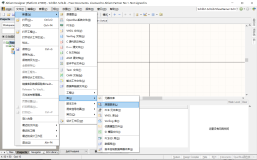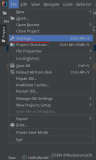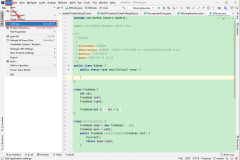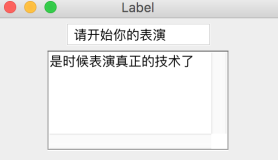本节书摘来自华章社区《Unity开发实战》一书中的第3章,第3.7节创建颜色选择对话框,作者 (爱尔兰)Matt Smith (巴西)Chico Queiroz,更多章节内容可以访问云栖社区“华章社区”公众号查看
3.7 创建颜色选择对话框
游戏中的用户自定义和玩家制作内容的出现已经有一段时间了。有一个很常见的功能是让用户修改avatar(人物头像)的颜色。本节中将创建一个对话框让玩家通过修改对象的颜色滑动条,控制材质的红色值、绿色值、蓝色值。
3.7.1 准备工作
如果想使用准备好的示例场景,可以在文件夹0423_03_06中找到,然后导入名为colorSelector的包。
3.7.2 操作步骤
请按照下面的步骤创建颜色选择对话框:
1)导入包后,打开 colorSelection 场景。
2)展开Hierarchy 视图中的spaceshipColor 选中ship,我们在脚本中要修改其材质,如下图所示:

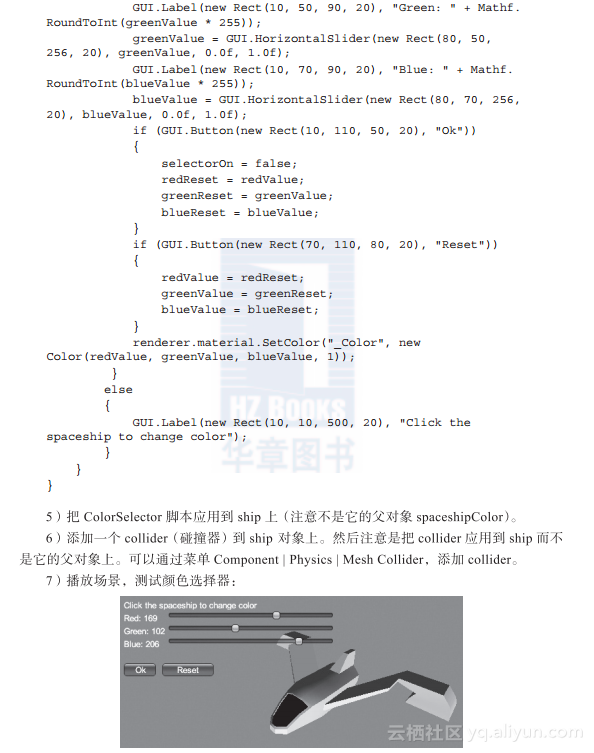
3.7.3 实现原理
除了把滑动条的值赋给材质的颜色外,我们还把最后使用的颜色保存在3个变量中,以便玩家想恢复到之前的颜色。
另外,我们把文本上的这些值都乘以255,这样玩家就可以像传统方式一样读取RGB的值了。
3.7.4 更多内容
还可以修改对象的材质的其他属性值(比如透明度或发光色)。